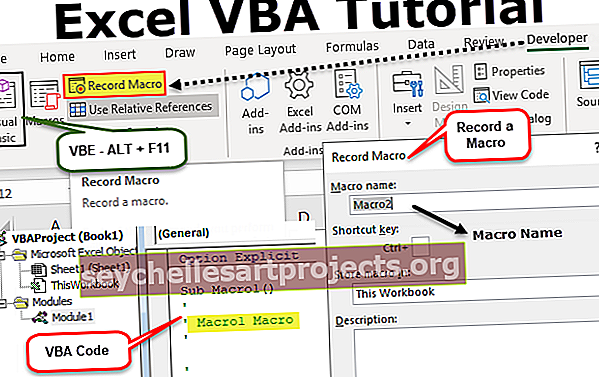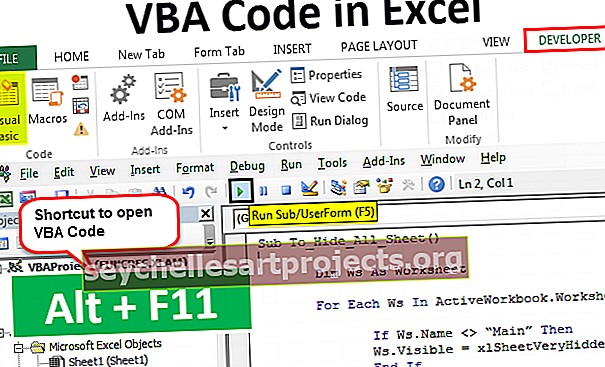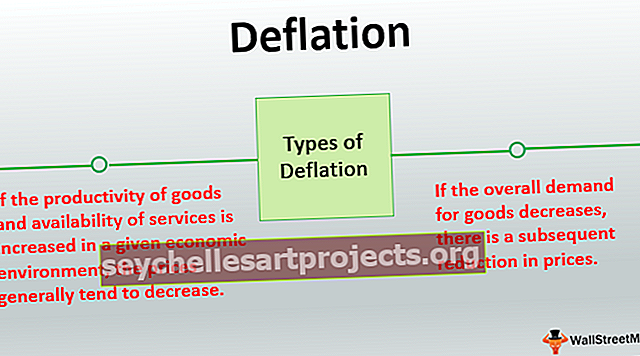Διακοπή συνδέσμων στο Excel | 2 Μέθοδοι διακοπής εξωτερικών συνδέσμων στο Excel
Πώς να σπάσετε τους εξωτερικούς συνδέσμους στο Excel;
Στο φύλλο εργασίας του excel, υπάρχουν δύο διαφορετικές μέθοδοι για τη διακοπή εξωτερικών συνδέσμων. Η πρώτη μέθοδος είναι η αντιγραφή και επικόλληση ως μέθοδος αξίας, η οποία είναι πολύ απλή και η δεύτερη μέθοδος είναι λίγο διαφορετική, πρέπει να μεταβείτε στην καρτέλα ΔΕΔΟΜΕΝΑ και να κάνετε κλικ στην επιλογή Επεξεργασία συνδέσμων και θα βρείτε την επιλογή να διακόψετε τον σύνδεσμο.
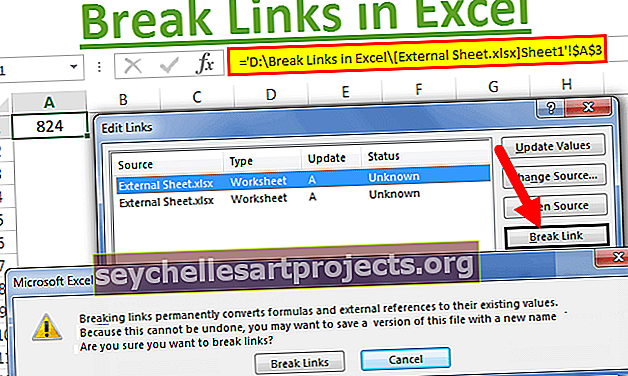
2 διαφορετικές μέθοδοι για να σπάσετε τους εξωτερικούς συνδέσμους στο Excel
Μέθοδος # 1 - Αντιγραφή και επικόλληση ως τιμές

Τώρα επικολλήστε ως τιμές.

Μπορείτε να δείτε εδώ ότι αυτή η τιμή δεν περιέχει συνδέσμους. Δείχνει μόνο αξία.

Μέθοδος # 2 - Καρτέλα Επεξεργασία Επιλογών
Η δεύτερη μέθοδος είναι λίγο διαφορετική. Μεταβείτε στην καρτέλα DATA και κάντε κλικ στο Edit Links.

Τώρα θα δούμε παρακάτω το πλαίσιο διαλόγου.

Εδώ μπορούμε να δούμε όλους τους διαθέσιμους εξωτερικούς συνδέσμους. Μπορούμε να ενημερώσουμε τις τιμές, το αρχείο ανοιχτού κώδικα και πολλά άλλα πράγματα. Εκτός από όλα αυτά, μπορούμε επίσης να σπάσουμε αυτούς τους συνδέσμους.
Κάντε κλικ στον σύνδεσμο διακοπής.

Μόλις κάνετε κλικ στο Break Link θα δούμε παρακάτω το πλαίσιο διαλόγου.

Μόλις σπάσετε τον Εξωτερικό σύνδεσμο στο excel, δεν θα είμαστε σε θέση να ανακτήσουμε τους τύπους. Επομένως, δεν μπορούμε να αναιρέσουμε την ενέργεια μόλις σπάσετε τον σύνδεσμο. Σε αντίθεση με τη μέθοδο Pate Special.
Αν θέλετε να διακόψετε ταυτόχρονα όλους τους συνδέσμους, τότε πρέπει να επιλέξετε όλους τους συνδέσμους και να κάνετε κλικ στο Break Links.
Πράγματα που πρέπει να θυμάστε / h3>
- Η ύπαρξη συνδέσμων προς εξωτερικές πηγές στο Excel είναι επικίνδυνο πράγμα.
- Μόλις σπάσετε το σύνδεσμο στο Excel, δεν μπορείτε να αναιρέσετε την ενέργεια.
- Η χρήση του * .xl θα καλύπτει όλα τα είδη των επεκτάσεων αρχείων.